今すぐWindows 10 1903 2019年5月更新を手動でインストールする方法

マイクロソフトは、火曜日に非インサイダー向けにWindows 10バージョン1903「2019年5月アップデート」をリリースしました。すぐに入手したい場合は、手動で最新バージョンにアップグレードする方法を次に示します。
Microsoftは火曜日に7番目のWindows 10を作りました2019年5月アップデートまたはバージョン1903と呼ばれる機能更新は、非インサイダーが利用できます。セキュリティとパフォーマンスの改善に加えて、この更新プログラムには、新しいライトテーマ、アプリテスト用のWindows Sandbox、更新プログラム(ホームバージョンを含む)を一時停止する機能などの新機能が含まれています。
他の新機能のアップデートと同様に、Microsoftは、Windows Updateを介してバージョン1903の展開を徐々に開始します。最初に新しいデバイスから始めて、その後数週間から数か月でより広く他のデバイスに拡大します。ただし、インサイダーではなく早期導入者である場合は、今すぐ入手できるいくつかの方法をご覧ください。
Windows 10バージョン1903 2019年5月の更新プログラムを手動でインストールする
現在のバージョンのWindows 10を2019年5月の更新プログラムにアップグレードするには、Windows 10のダウンロードページにアクセスしてください。次に、「今すぐアップデート」ボタンをクリックして、アップデートアシスタントツールをダウンロードします。
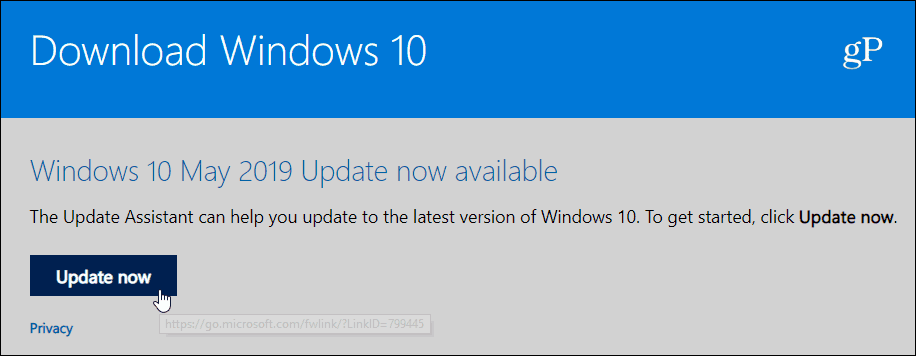
Update Assistantツールを起動すると、PCの互換性(CPU、RAM、ディスク容量など)が確認されます。
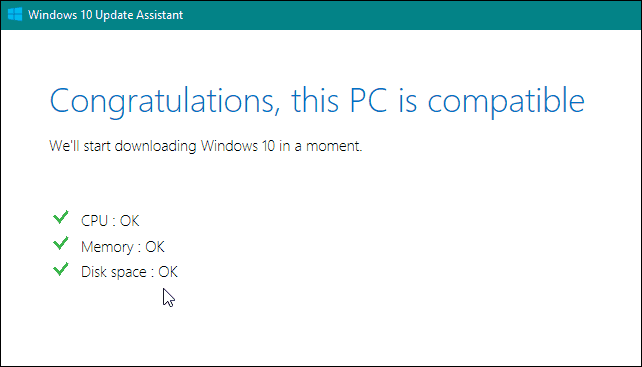
更新プロセスがすべてチェックアウトされると、キックオフし、この時点から、それは簡単です。画面の指示に従ってください。実際、ツールを最小化し、更新を完了するために再起動が必要になるまで、作業を続けることができます。または、気が変わった場合、アップグレードをキャンセルするオプションが表示され、後でそれを行うことができます。アシスタントでアップグレードすると、現在のファイル、アプリ、設定が保持されることに注意してください。
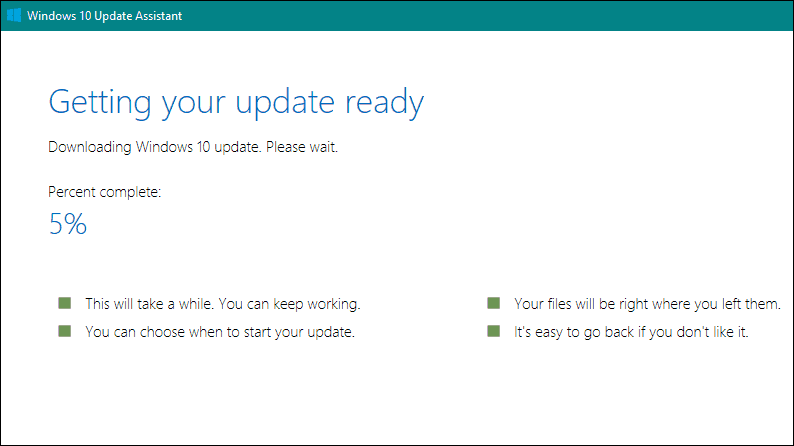
あなたが経験豊富なユーザーであれば、次のこともできます。同じWindows 10ダウンロードページからメディア作成ツールをダウンロードします。これにより、Windows 10 1903の完全なISOイメージをダウンロードし、USBドライブまたはDVDにクリーンインストール用の物理インストールメディアを作成できます。または、ISOイメージを使用して、仮想マシンに1903をインストールできます。
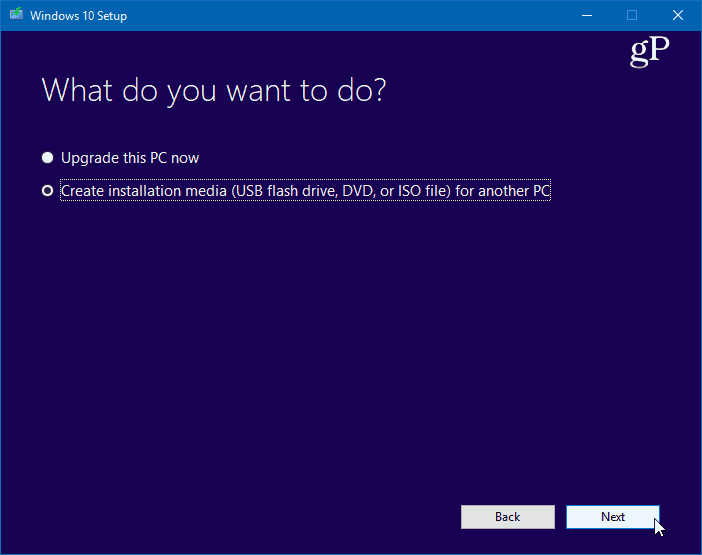
Windows 10 1903で保留
新しくて注目すべき最高のものをいくつか取り上げましたWindows 10 1903の機能。ただし、このバージョンには、平均的なユーザーにとって「不可欠」なものは含まれていません。しかし、常に最新かつ最高のものを入手したい場合は、今すぐ新しいアップデートを入手できます。ただし、システムによっては、一部のユーザーの更新に問題があることは間違いありません。
Microsoftによる最後の機能更新の展開–バージョン1809別名「Windows 10 October 2018 Update」は泥沼でした。同社は、最初の起動から4日以内にファイルが見つからなかったために1809を引き出しました。その後、Microsoftが修正し、最終的に2018年10月の更新プログラムを再リリースするのに数週間かかりました。
会社ははるかに良い仕事の審査を行ってきましたただし、今回はこのバージョンです。それでも、MicrosoftがWindows Updateを介して更新プログラムを利用できるようになるまで待ってから、突進することをお勧めします。すべてのねじれが解決されるまでアップグレードの心配がない場合は、Windows 10の機能の更新をProバージョンで最大1年間、いつでも延期または延期できます。





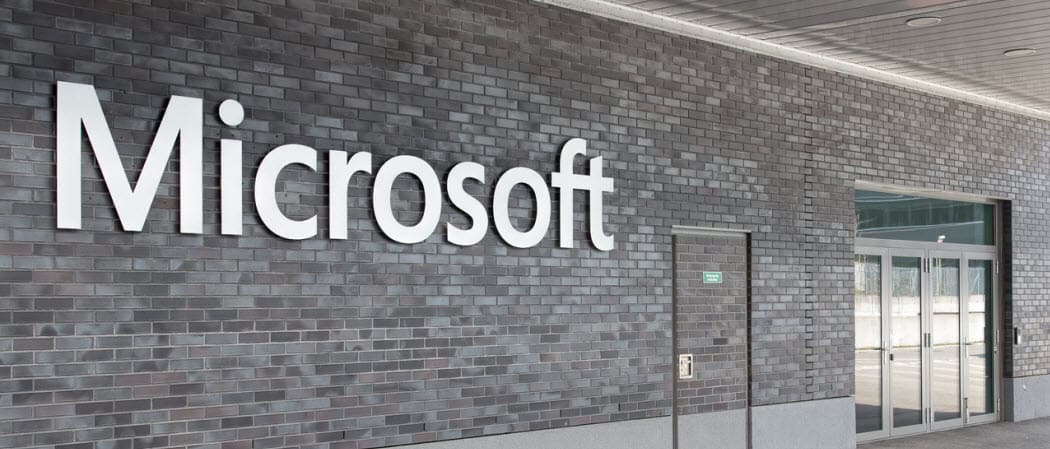




コメントを残す